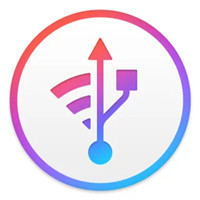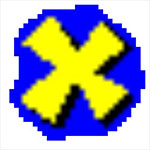- Sandboxie怎么设置访问被拒绝显示事件消息 10-27 10:26
- sandboxie怎么添加到文件和文件夹右键菜单中 10-27 10:22
- Sandboxie怎么设置中文 09-03 16:50
- XMind怎么制作每天计划 01-15 17:45
- XMind怎么设置框架样式 01-15 17:40
- WonderPen怎么设置中文 01-15 17:15
- XMind怎么插入图片 01-15 17:12
- 剪映专业版时间线大幅移动参数在哪设置 01-15 17:09
Sandboxie是一款非常专业的沙盒工具,专门为windows系统打造的一款工具。不少小伙伴对于如何使用这款软件,还不是很了解。这里带来详细的介绍,快一起来看看吧!

1.启动Sandboxie:运行Sandboxie时,软件将加载配置信息和保存的进度数据。
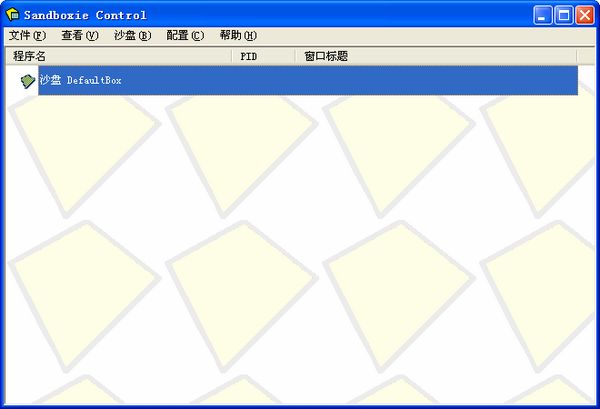
2.创建沙盘:Sandboxie默认会创建一个名为"DefaultBox"的沙盘环境。用户可以通过右键点击沙盘来访问可用的操作选项。
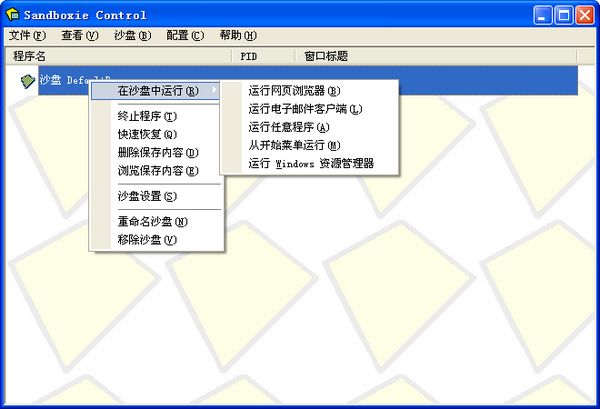
3.在沙盘中运行程序:
运行网页浏览器。
运行电子邮件客户端。
运行任意选定的程序。
从开始菜单启动程序。
运行Windows资源管理器。
如需运行特定程序,选择"运行任意程序"并通过浏览选择。
4.识别沙盘程序:在沙盘中运行的程序会在窗口标题中增加"[#]"标识,以区分于在主系统上运行的程序。
5.测试沙盘隔离效果:例如,在沙盘中打开记事本尝试保存文件,Sandboxie会询问是否将文件恢复到主系统,选择"关闭"以保留在沙盘环境中。
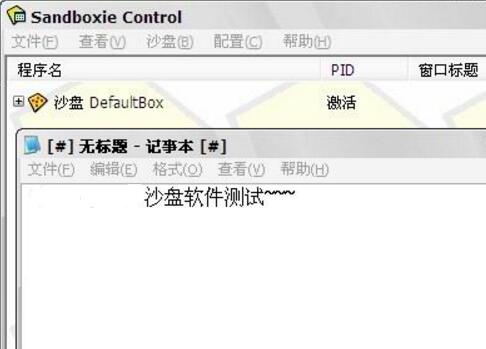
6.查看沙盘文件:沙盘中保存的文件仅保存于虚拟空间,不会影响主系统。通过Sandboxie菜单中的"文件和文件夹"选项可以查看这些文件。
9.45MB / 2026-01-15
185.64MB / 2026-01-15
25.97MB / 2026-01-15
4.79MB / 2026-01-15
4.50MB / 2026-01-15
118.73MB / 2026-01-15
333.60MB
2026-01-13
29.16MB
2026-01-13
11.03MB
2026-01-13
263.27MB
2026-01-13
9.86MB
2026-01-13
105.24MB
2026-01-13
84.55MB / 2025-09-30
248.80MB / 2025-07-09
2.79MB / 2025-10-16
63.90MB / 2025-12-09
1.90MB / 2025-09-07
210.99MB / 2025-06-09
374.16MB / 2025-10-26
京ICP备14006952号-1 京B2-20201630 京网文(2019)3652-335号 沪公网安备 31011202006753号违法和不良信息举报/未成年人举报:legal@3dmgame.com
CopyRight©2003-2018 违法和不良信息举报(021-54473036)400-105-5185 All Right Reserved